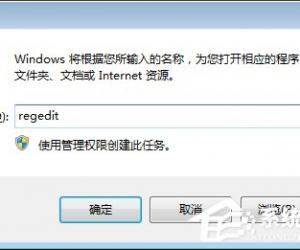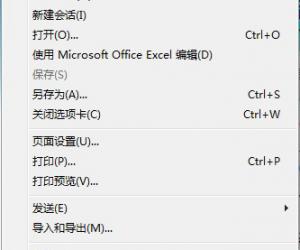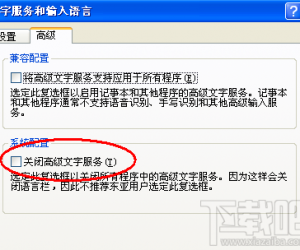Win10开机如何跳过锁屏界面直接进入桌面 WIN10怎么禁用关闭开机启动锁屏界面
发布时间:2017-09-05 13:46:36作者:知识屋
Win10开机如何跳过锁屏界面直接进入桌面 WIN10怎么禁用关闭开机启动锁屏界面 我们在使用电脑的时候,总是会遇到很多的电脑难题。当我们在遇到了需要进行这样的操作的时候,那么我们就可以利用到上面给你们介绍的解决方法进行处理,希望能够对你们有所帮助。
Win10系统怎么跳过锁屏界面?
1、首先第一步我们需要做的就是进入到电脑的桌面上,然后打开电脑中的小娜功能,进入到小娜功能的搜索页面中的时候,我们需要在这个里面写入gpedit.msc这样的一条命令输入完成直接使用键盘上的回车键进行确认操作,这个时候我们就打开了电脑中的组策略编辑器的页面了。
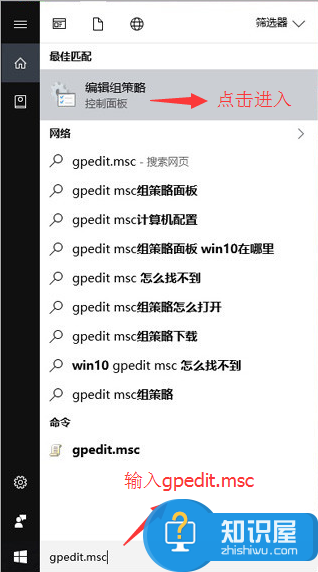
2、当我们在完成了上面的操作步骤成功的进入到电脑的组策略编辑器页面中的时候,我们需要在这个里面一个个大打开以下的选项“计算机配置”→“管理模板”→“控制面板”→“个性化”→“不显示锁屏”。
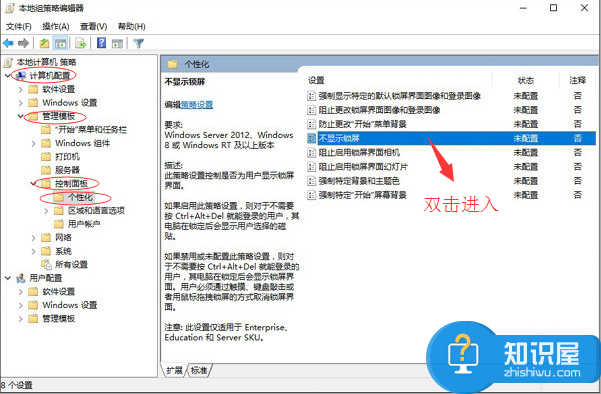
3、当我们进入到了需要进行设置的页面中以后,就要在右边的位置找到不显示锁屏的选项然后点击打开它,将其数值设置为已启用即可。
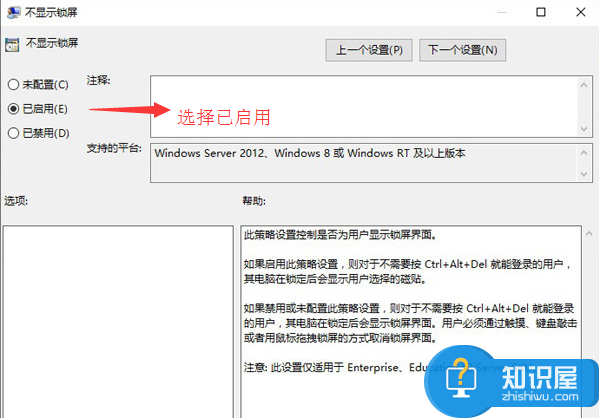
4、完成了上面的步骤以后,现在我们就要对电脑进行重新启动的操作,这个时候我们就可以看到电脑直接进入到系统了,已经没有之前的锁屏界面了,是不是变快多了呢?
对于我们在遇到了需要进行这样的操作的时候,那么我们就可以利用到上面给你们介绍的解决方法进行处理,希望能够对你们有所帮助。
知识阅读
软件推荐
更多 >-
1
 一寸照片的尺寸是多少像素?一寸照片规格排版教程
一寸照片的尺寸是多少像素?一寸照片规格排版教程2016-05-30
-
2
新浪秒拍视频怎么下载?秒拍视频下载的方法教程
-
3
监控怎么安装?网络监控摄像头安装图文教程
-
4
电脑待机时间怎么设置 电脑没多久就进入待机状态
-
5
农行网银K宝密码忘了怎么办?农行网银K宝密码忘了的解决方法
-
6
手机淘宝怎么修改评价 手机淘宝修改评价方法
-
7
支付宝钱包、微信和手机QQ红包怎么用?为手机充话费、淘宝购物、买电影票
-
8
不认识的字怎么查,教你怎样查不认识的字
-
9
如何用QQ音乐下载歌到内存卡里面
-
10
2015年度哪款浏览器好用? 2015年上半年浏览器评测排行榜!